PROE三维绘图实例
PROE食用油瓶三维实体建模
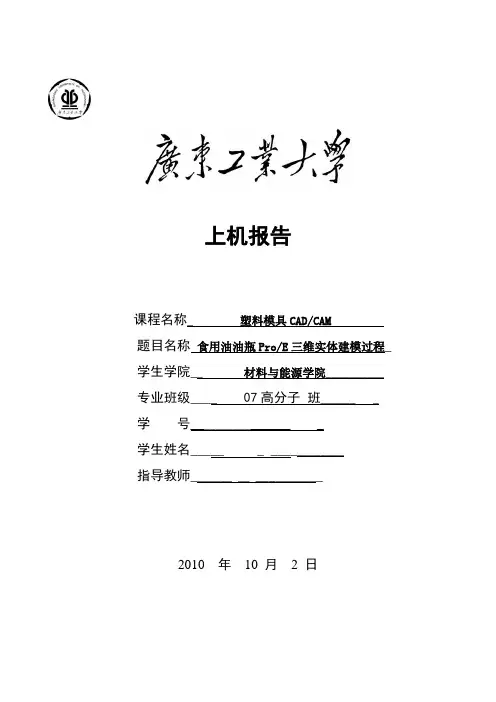
上机报告课程名称_塑料模具CAD/CAM 题目名称食用油油瓶Pro/E三维实体建模过程_ 学生学院__ 材料与能源学院__________ 专业班级____ 07高分子班______ _学号________________ _学生姓名_____ _ ____________指导教师_______ __ ___________2010 年10 月 2 日食用油油瓶Pro/E三维实体建模过程制品样板一,创建瓶身1、新建一个文件,进入零件模式2、选择,按照(左下图)尺寸绘制草图,作为扫描轨迹。
3、再绘制(下中图)草图作为扫描截面,用曲面进行扫描,扫描出瓶身(右下图)二,创建瓶颈1、利用绘制瓶身上表面为基准平面,以此作为参照。
2、点击【插入】/【混合】/【曲面】,绘制瓶身草图,单机右键,选择【切换剖面】,绘制圆形,再进行打断(下左图)。
3、编辑高度为30,选好方向,点击完成瓶颈创建(右下图)。
三,绘制瓶身花纹1、选取整个曲面,点击【编辑】/【偏移】,点击右侧的扩展按钮,选中按钮,点击【选项】/【草绘区域】,绘制(左下)图案2、选取上一步骤偏移的曲面,点击镜像按钮,再选择镜像参照面,在另一瓶身面生成偏移曲面。
3、重复步骤2,完成瓶身花纹的创建(右下图)。
四、制作瓶底1、利用基准平面工具,创建瓶身底面作为基准平面,用以此作参照面草绘底面草图。
2、选中绘制的底面,点击【编辑】/【填充】,把底面封闭。
3、选取旋转工具,制作瓶底凹入特征(左下图)。
点击生成交叉曲面。
4、选取两交叉的平面,选择【编辑】/【合并】选项,利用决定方向,点生成(右下图)。
五、制作瓶嘴1、选取旋转工具,【位置】/【定义】进入草绘平面,绘制瓶嘴草图,画定旋转中心线。
2、点击生成(左下图)瓶嘴曲面。
3、按住Ctrl键,选取所有绘制的曲面,点击合并工具,合并所有曲面,利用圆角工具,修饰直角。
选取【编辑】/【加厚】,设置加厚为1.5,点击完成加厚。
ProE三维建模大作业--方向盘地建模

方向盘的设计学院:车辆与能源学院专业:车辆工程班级:10级车辆工程二班姓名:吴克麟学号:100113030057设计步骤:步骤1:新建文件名drive.prt,并进入建模环境。
步骤2:在YZ平面上创建草图,草图轮廓如图:步骤3:创建旋转特征,旋转轴为ZC轴,角度为180度步骤4:在YZ平面上创建草图,草图轮廓如图;步骤5:创建旋转求差特征,如图:步骤6:创建倒圆角特征,圆角半径3.5:步骤7:在XY平面上创建草图步骤8:创建拉伸求差特征:步骤9:创建圆角特征,圆角半径为1步骤10;创建草图,草图绘制平面步骤11;创建拉伸求差,结束为贯通,如图:步骤12:继续在上述平面上创建草图,草图轮廓如图:步骤13:创建拉伸求和特征,拉伸距离4.5步骤14:继续在上述平面上创建草图步骤15:创建拉伸求和特征,拉伸距离1步骤16;在XY平面上创建草图步骤17:创建拉伸求差特征,拉伸距离11.9步骤19;创建圆角特征,圆角半径1步骤20:创建圆角特征,圆角半径1.2步骤21:创建拔模特征,拔模角度为1步骤23:创建圆角特征,圆角半径1.2步骤24;创建替换面特征步骤25:创建圆角特征,圆角半径2步骤26:创建圆角特征,圆角半径1步骤27:创建圆角特征,圆角半径0.5步骤28:创建圆角特征,圆角半径0.3步骤29:创建圆角特征,圆角半径0.9步骤30:创建圆角特征,圆角半径1步骤31:创建修建体特征步骤32:创建圆台特征,圆台特征1.5,高度1,定位尺寸:距离ZX平面5.2,距离ZY平面6.3步骤33:创建圆角特征,圆角半径0.5步骤34:创建偏置曲面,偏置距离0.2步骤35;在XY平面上创建草图步骤36:拉伸距离20,并进行修剪,隐藏曲面步骤37:创建修建体特征,结果如图:步骤38:创建圆角特征,圆角半径0.3步骤39:创建圆角特征,圆角半径2步骤40:创建镜像体,以ZY平面镜像,并求和步骤41;创建孔特征,孔直径3.5,深度0.8定位尺寸:距离ZY平面0,距离ZX平面0步骤42;创建圆角特征,圆角半径0.3步骤43:创建圆台,圆台高度1.5,直径3.5步骤44:创建圆角特征,圆角半径1.5步骤45:创建圆台特征,圆台直径5,高度7,拔模角度0.5,定位尺寸;距离ZX平面0,距离ZY平面0步骤46:创建圆台特征,圆台直径2,高度8,拔模角度0.5步骤47:隐藏曲面、草图、基准,保存文件。
PROE模型案例15例

1.旋转生成主体→拉伸切横槽→阵列横槽。
图2 图3
图2提示:①旋转。
图3提示:①旋转生成带皮带槽的轮主体→拉伸切轮幅→拉伸切键槽。
图4 图5
图4提示:旋转主体1→旋转主体2→圆角→拉伸中间方块→切除方块中孔。
图5提示:旋转主体1→旋转主体2→圆角→拉伸中间方块→切除方块中孔。
图6 图7
图6提示:旋转。
图7提示:旋转主体1→建立基准面→旋转主体2→圆角→拉伸中间方块→切孔。
图8 图9
图8提示:拉伸主体→切除外形→切除内孔。
图9提示:旋转
图10 图11
图10提示:旋转中间球(带平面、带孔)→旋转轮幅→阵列轮幅→旋转轮缘→旋转手把。
图11提示:拉伸底板→沿底板画一直线草图→过直线建立一个斜基准面→画草图→拉伸凸起→切孔。
图12提示:旋转曲面→加厚。
图13提示:①画圆弧→建立两个基准面→在两个基准面上画圆→放样曲面→加厚→切除多余部分。
②画圆弧→建立两个基准面→在两个基准面上画圆→凸台/基体放样薄壁→切除多余部分。
图14 图15
图14提示:画曲线→建立基准面→画圆→凸台/基体扫描(薄壁特征)。
图15提示:画曲线→建立多个基准面→凸台/基体放样(薄壁)。
三维建模ProE大作业
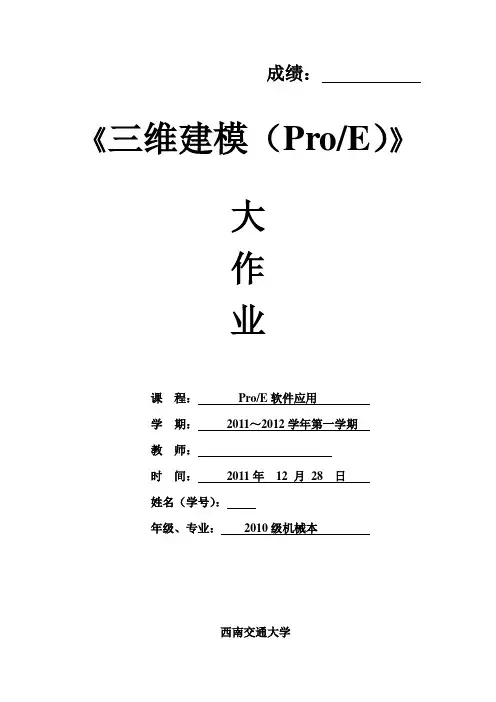
成绩:《三维建模(Pro/E)》大作业课程:Pro/E软件应用学期:2011~2012学年第一学期教师:时间:2011年12 月28 日姓名(学号):年级、专业:2010级机械本西南交通大学螺旋式千斤顶的设计一、螺旋式千斤顶的概述千斤顶是一种起重高度小(小于1m)的最简单的起重设备。
它有机械式和液压式两种。
本次CAD设计的千斤顶称作螺旋千斤顶,是机械式千斤顶的一种。
目前应用广泛的机械式千斤顶有螺旋千斤顶、起道机和手摇挎顶。
由于螺旋千斤顶结构简单、操作方便、安全可靠。
螺旋千斤顶能长期支撑重物,也可倒立使用,最大起重量达到100吨,广泛应用于交通、铁路、桥梁、造船等各行各业。
随着科技的发展和人民生活水平的提高,在一些工作场合,人力或者一些简单的工具不能满足工作需求。
例如在更换轮胎时,就需要一种方便的工具来协助工作,于是千斤顶就产生了。
首先,简要概述下国内和国外千斤顶的发展历程。
在国外,早在20世纪40年代,卧式千斤顶就已经广泛使用。
随着技术的发展,更先进的千斤顶也就有了。
而在国内,由于历史原因,千斤顶技术起步较晚。
直到1979年才接触到类似于国外卧式千斤顶这样的产品。
经过多年设计与制作的实践,出了卧式千斤顶以外,我国还研制出了新型折叠式液压千斤顶、剪式千斤顶等。
而科技在不断地进步,我相信在以后的工作中,各式各样的千斤顶会得到应用。
运用CAD对螺旋千斤顶的设计意义是:第一,熟悉该产品的应用领域和工作原理。
使对机械设计有一个初步的了解。
第二,通过对该产品的CAD设计,更加熟练地掌握三维建模(Pro/E)的过程。
二、螺旋千斤顶的工作原理目前市场上的螺旋千斤顶的样式各种各样,一般都由底座、螺套、螺杆、绞杠和端盖五个部件组装而成。
螺旋式千斤顶的使用是很简单的,手动的不耗能工具。
其结构原理中最重要的是摩擦学的原理应用。
螺杆或螺套作为顶举件,一般在端盖上设计有防打滑的纹理。
普通螺旋式千斤顶靠螺纹自锁作用支撑重物,但其传动效率低,返程慢。
Proe弧面分度凸轮建模实例(附详细程序)
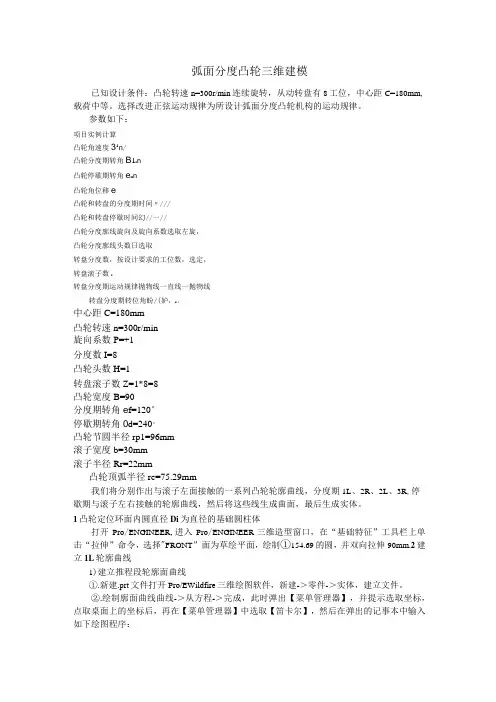
弧面分度凸轮三维建模已知设计条件:凸轮转速n=300r/min连续旋转,从动转盘有8工位,中心距C=180mm,载荷中等。
选择改进正弦运动规律为所设计弧面分度凸轮机构的运动规律。
参数如下:项目实例计算凸轮角速度31n/凸轮分度期转角B12n凸轮停歇期转角e32n凸轮角位移e凸轮和转盘的分度期时间〃///凸轮和转盘停歇时间幻//一//凸轮分度廓线旋向及旋向系数选取左旋,凸轮分度廓线头数日选取转盘分度数,按设计要求的工位数,选定,转盘滚子数X转盘分度期运动规律抛物线一直线一抛物线转盘分度期转位角盼/(妒,6/4中心距C=180mm凸轮转速n=300r/min旋向系数P=+1分度数I=8凸轮头数H=1转盘滚子数Z=1*8=8凸轮宽度B=90分度期转角e f=120°停歇期转角0d=240°凸轮节圆半径rp1=96mm滚子宽度b=30mm滚子半径Rr=22mm凸轮顶弧半径rc=75.29mm我们将分别作出与滚子左面接触的一系列凸轮轮廓曲线,分度期1L、2R、2L、3R,停歇期与滚子左右接触的轮廓曲线,然后将这些线生成曲面,最后生成实体。
1凸轮定位环面内圆直径Di为直径的基础圆柱体打开Pro/ENGINEER,进入Pro/ENGINEER三维造型窗口,在“基础特征”工具栏上单击“拉伸”命令,选择"FRONT”面为草绘平面,绘制①154.69的圆,并双向拉伸90mm.2建立1L轮廓曲线1)建立推程段轮廓面曲线①.新建.prt文件打开Pro/EWildfire三维绘图软件,新建->零件->实体,建立文件。
②.绘制廓面曲线曲线->从方程->完成,此时弹出【菜单管理器】,并提示选取坐标,点取桌面上的坐标后,再在【菜单管理器】中选取【笛卡尔】,然后在弹出的记事本中输入如下绘图程序:程序1:c=180/*(1)P=1/*(2)B1=120/*(3)Rr=22/*(4)n=4/*(5)h=45/*(6)0=B1/n*t/*(7)Q i=n A2*h/(2*(n-1))*(0/B1)A2/*(8)Q=22.5+P*Q i/*(9)r=72/*(10)a=10*pi/*(11)b=nA2*h*0/((n-1)*B»2)/*(12)3=b/a/*(13)ip=atan(p*r/(c-r*cos(Q))*3)+180/*(14)x2=r/*(15)y2=Rr*cos(p)/*(16)z2=Rr*sin(p)/*(17)x=x2*cos(Q)*cos(0)-p*y2*sin(Q)*cos(0)-z2*sin(0)-c*cos(0)/*(18)y=-x2*cos(Q)*sin(0)+p*y2*sin(Q)*sin(0)-z2*cos(0)+c*sin(0)/*(19)z=p*x2*sin(Q)+y2*cos(Q)/*(20)③.创建曲线组重复以上步骤,并依次将程序段中第(5)句中的r值变为76、80、84、88、92、96、100、创建另外8条推程段轮廓面曲线(本文取△r=4mm,一共建立9条曲线,也可根据不同情况建立更多或较少的曲线),并将其编为一组,如图1所示。
单级单吸离心泵蜗壳PROE三维造型
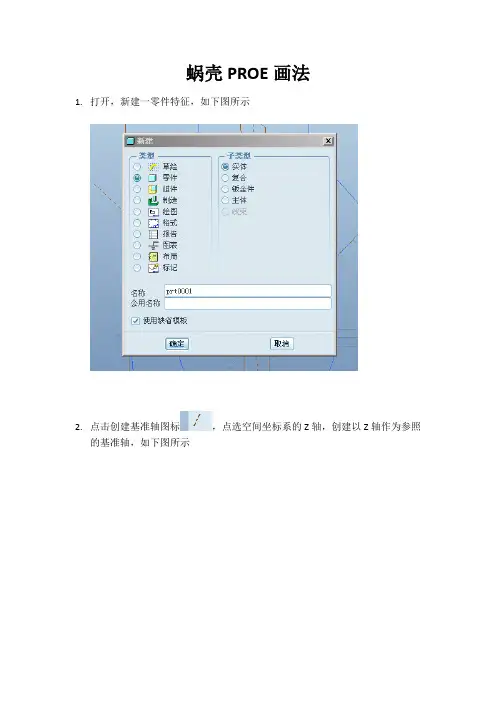
蜗壳PROE画法1.打开,新建一零件特征,如下图所示2.点击创建基准轴图标,点选空间坐标系的Z轴,创建以Z轴作为参照的基准轴,如下图所示3.点击图标,点选FRONT平面,以FRONT平面做为草绘平面,如下图所示点击草绘,在FRONT平面中画出蜗壳的二维投影图,如下图所示二维图的画法请读者参照林清安的《综合教程》,这里不在赘述。
4.蜗壳的二维投影图画完以后,做出蜗壳的一到八断面与基圆的交点,方面以后做扫描混合的时候用,点击图标,创建蜗壳的一到八断面与基圆的交点,方法如下图所示依次创建出所需要的八个交点,如下图所示5.绘制第二断面到第八断面的扫描引导线,实际上是基圆的点PNT1到点PNT7那段,所绘制的引导线如下图所示6.点击扫描混合图标,创建曲面图标,点击上图所绘制的引导线,如下图所示点击中的截面菜单,出现如下图所示的对话框鼠标单击PNT1,激活该对话框,旋转改为90度,对话框如下图所示点击上图的草绘,进入二维的草绘状态,画出第二断面形状,所绘制的断面形状如下图所示(应注意在绘制后面的断面形状时,应保证绘图的起始点与绘图的方向相一致,以免扫描混合时出现扭曲的状态)第二断面绘制完成后,点击确定图标,选择下图中的插入图标按照上述的方法,依次绘制出剩余的几个断面,最后得到的形状如下图所示7.创建第九断面所在平面,如下图所示利用草绘工具,进入刚创建的平面,草绘出如下图形其中垂直线所对应部分为上图红线所示部分,创建完成后,点击确定图标,绘制完成后图形如下所示点击基准坐标系工具图标,创建如下图所示的CSO参考坐标系,如下图所示利用蜗壳水力模型图上的第九断面数据,利用偏移坐标系工具,选择上一步创建的CSO参考坐标系,利用圆柱坐标系,将第九断面所对应的点的数据输入,如下图所示利用插入基准曲线工具,选择上一步所创建的点,所得到的图形如下点击草绘工具,选择第九断面所在平面为草绘平面,绘制出第九断面形状,如下图所示利用相同的方法绘制出第十断面的形状,所绘第十断面的形状如下图所示创建蜗壳出口平面,如下图所示以蜗壳出口平面为草绘平面,创建出蜗壳出口形状,如下图所示8.点击草绘工具,选择FRONT平面为草绘平面,绘制引导线1,如下图所示重复上述操作,绘制出引导线2,如下图所示9.草绘完第九、第十和出口断面以及2段引导线后,利用边界混合工具,绘制出如下的图形,即为第九断面到蜗壳出口的形状10.草绘第一断面,如下图所示11.草绘第二断面,如下图所示12.草绘处第一断面到第二断面的三段引导线,分别如下图所示引导线1引导线2引导线313.利用边界混合工具,以上述所绘制的第一、第二断面为边界曲面,三段引导线做为控制线做一边界混合操作,绘制的第一断面到第二断面的过渡形状如下图所示14.草绘出第九断面的过渡形状,此过渡形状为第九断面的一部分,如下图所示15.草绘出第八断面的过渡形状,注意第八断面为一不闭合的曲线段,如下图所示16.利用边界混合工具,选取上述绘制的2个过渡形状,做出第八断面到第九断面的过渡曲面,如下图所示17.草绘出曲线1,如下图所示利用偏移工具,得到曲线2,如下图所示曲线218.利用边界混合工具,选取下图中的2段曲线进行边界混合操作,设置条件如下图所示19.利用点工具,找到曲线2在第九断面上的端点,如下图所示20. 利用点工具,找到第一端面线的某个端点,如下图所示21.以FRONT平面为草绘平面,利用样条曲线工具,以上述的2个点作为参考,画出相应的样条曲线,如下图所示22.选中上图中绘制的样条曲线,利用拉伸工具,从中心向两侧拉升,做一拉伸曲面,深度要超过涡室进口宽度b,拉伸出的图形如下图所示,此步骤是方3面后面的补面之用。
proe三维建模
项目三 Pro/ENGINEER Wildfire5.0三维建模本项目通过5个子项目的练习,使读者熟悉Pro/ENGINEER Wildfire5.0软件中的三维建模命令。
子项目1 支架1的三维建模支架1的尺寸如下所示:操作步骤:步骤一:设置工作目录。
单击【文件】菜单,选择【设置工作目录】命令,然后在弹出的对话框中选择你所需要存放该文件的文件夹名称,鼠标点击【确定】。
步骤二:新建文件夹。
单击【文件】菜单,选择【新建】命令,然后在弹出的对话框中【类型】选择【零件】选项,子类型选择【实体】,在【名称】输入“zhij1”,公用名称输入“支架1”,并把【使用缺省模板】前矩形框内的“√”去掉,点击【确定】,跳出【新文件选项】对话框,选择mmns_part_solid(公制实体零件),点击确定,进入绘图界面。
步骤三:拉伸1。
1.鼠标左键点击命令,如图3-1所示,跳出拉伸对话框,见图3-2,点击【放置】→【定义】,跳出草绘对话框,鼠标左键选择工作区TOP基准平面为草绘平面,点击对话框右下角【草绘】进入草绘界面,如图3-4所示;2.在草绘界面绘制图3-5所示图形;3. 点击草绘界面右下角图标,退出草绘界面;4.在图3-6所示框中输入实体厚度8;5.点击图3-2右边图标,退出拉伸命令。
图3-1图3-2图3-3 图3-4图3-5图3-6★注:拉伸时可以双向拉伸或改变拉伸方向。
步骤四:拉伸2。
1.鼠标左键点击命令,跳出拉伸对话框,点击【放置】→【定义】,跳出草绘对话框,点击图3-7所示表面(30×8矩形平面),点击对话框右下角【草绘】进入草绘界面;2.在草绘界面点击【草绘】→【参照】,如图3-8所示,跳出参照对话框,点击工作区中图形的下边界,然后点击对话框【关闭】,如图3-9所示,添加下边界为草绘参照。
3.在草绘界面绘制图3-10所示图形;4. 点击草绘界面右下角图标,退出草绘界面;5.在图3-6所示框中输入实体厚度10,在工作区按住鼠标中键旋转实体图形,观看拉伸方向是否正确,如不正确,点击图标,改变方向;6.点击图标,退出拉伸命令。
PROE三维绘图实例
2011-2012年第一学期《Pro/E 三维造型》课程期末综合作业题目:电脑摄像头的制作班级:XXXXX姓名:XXXXX学号:XXXXX电话:XXXXXXXXEmail :日期:设计构想:本次设计实体为立式电脑摄像头,实体绘制过程中主要运用了拉伸、旋转特点,协助以扫描、螺旋扫描、阵列、圆角、基准点、面等。
特点设计中忽视了实体内部的镶嵌构造,以及弹簧、光学透镜镜片、电线、螺钉等构造。
从工程实践来讲,该实体其实不可以用单个的部件来论述,达成的 prt 文件只好代表摄像头外形特点,其实不拥有实质意义。
实物图片模型截图制作步骤与说明:一、绘制头部:【1 】翻开程序,先新建一个模型文件:点击系统工具栏里的“新建”图标,在弹出的“新建”对话框中保持默认值,单击“确立”按钮,进入部件设计界面。
【2 】单击下拉菜单【插入】、【旋转】命令,或许直接单击特点工具栏中的“旋转工具”按钮,使用特点面板中的“”图标,单击搁置按钮,在弹出的面板中单击此中的“定义”按钮,以绘制旋转截面。
【3 】系统弹出“草绘”对话框,选择FRONT 面为草绘平面,接收系统默认草绘方向,单击“草绘”按钮,进入草绘工作状态。
【4 】如图 1 所示:先绘制一条旋转轴线(图中竖直虚线),再绘制一个直径 100 的圆(圆心过旋转轴线),在剪切至图 1 所示。
图 1【5 】单击草绘工具栏下边的按钮,系统回到部件设计模式。
此时单击“预览”按钮,模型如图 2 所示:标准文档图 2【 6 】接受默认值,单击按钮,达成曲面旋转特点。
单击下拉菜单中的【文件】,【保留副本】菜单命令,在新建名称中输入“qiuke ”,保留。
【 7 】在模型树中选中“旋转 1 ”,单击【编写】、【实体化】,而后点击按钮,将上一步获得的球壳实体化获得球。
二、绘制双耳:【8 】单击特点工具栏里的“基准平面工具” ,选择 RIGHT 平面,偏移距离设置为 45 ,新建一个基准平面;再在RIGHT 平面另一边新建一个对称基准平面,名称分别为DTM1 和 DTM2 。
用跨平台的工控图表ProEssentials绘制3D的曲面图
用跨平台的工控图表ProEssentials 绘制3D 的曲面图3D Scientific Graph Control 是工控图表控件ProEssentials 的图表组件之一,它可以生成各种类型的图表,比如3D 曲面图、3D 柱状图、3D 散点图等,所有的图表均支持旋转和查看高度调整。
下面是用ProEssentials 创建的一个简单的3D 曲面图:功能:• 双击生成的图表,它会开始自动旋转,再次双击即停止旋转 • 按住鼠标左键可拖动查看曲面图的各个部分 PS :要体验这个3D 曲面图的旋转功能,可以下载ProEssential's v7 DemoProEssentials 创建3D 曲面图的源代码:1 2 3 4 5 6 7 8 9 10 11 12 13 14 15 16 17 void CPEView::Create3DSimpleWireFrame(){RECT rect;GetClientRect( &rect );// Construct Object //m_hPE = PEcreate(PECONTROL_3D, WS_VISIBLE, &rect, m_hWnd, 1001);// Enable mouse dragging //PEnset(m_hPE, PEP_bMOUSEDRAGGINGX, TRUE);PEnset(m_hPE, PEP_bMOUSEDRAGGINGY, TRUE);long Row, Col, o, s, e, nQ;long nStartRow, nEndRow, nStartCol, nEndCol, nTargetRows,nTargetCols;19202122232425262728293031323334353637383940414243444546474849505152535455565758596061 nStartRow = 160;nEndRow = 185;nTargetRows = nEndRow - nStartRow + 1;nStartCol = 85;nEndCol = 110;nTargetCols = nEndCol - nStartCol + 1;nQ = nTargetRows * nTargetCols;long* pElevData = NULL;float* pMyXData = NULL;float* pMyYData = NULL;float* pMyZData = NULL;TCHAR szFile[] = TEXT("terrain.bin");FILE * pFile = NULL;pFile = _tfopen(szFile, TEXT("rb"));if (pFile){pElevData = new long[202500];// Transfer entire data file into memory //size_t cnt;e = 0;for (s = 0; s < 45; s++){cnt = fread(&pElevData[e], sizeof(long),4500, pFile);e += 4500;}fclose(pFile);}else{MessageBox(TEXT("Data File [terrain.bin] not found in program directory."));return;}pMyXData = new float[nQ];pMyYData = new float[nQ];pMyZData = new float[nQ];63646566676869707172737475767778798081828384858687888990919293949596979899 10 0 10 1 10 2 long rowcounter, colcounter;BOOL foundtargetindex = FALSE;rowcounter = 0;colcounter = 0;for (Row=0; Row<450; Row++){for (Col=0; Col<450; Col++){foundtargetindex = FALSE;if (Row >= nStartRow && Row <= nEndRow){if (Col >= nStartCol && Col <=nEndCol){foundtargetindex = TRUE;o = (rowcounter * nTargetRows) + colcounter;pMyXData[o] = (float) Col + 1;pMyZData[o] = (float) Row + 1;pMyYData[o] = pElevData[(Row * 450) + Col] * 0.1F;}}if (foundtargetindex)colcounter++;}if (foundtargetindex)rowcounter++;}PEnset(m_hPE, PEP_nSUBSETS, nTargetRows);PEnset(m_hPE, PEP_nPOINTS, nTargetCols);// Perform the actual transfer of data //PEvset(m_hPE, PEP_faXDATA, pMyXData, nQ);PEvset(m_hPE, PEP_faYDATA, pMyYData, nQ);PEvset(m_hPE, PEP_faZDATA, pMyZData, nQ);if (pElevData)10 3 10 4 10 5 10 6 10 7 10 8 10 9 11 0 11 1 11 2 11 3 11 4 11 5 11 6 11 7 11 8 11 9 12 0 12 1 12 2 12 3 12 4delete pElevData;if (pMyXData)delete pMyXData;if (pMyYData)delete pMyYData;if (pMyZData)delete pMyZData;PEnset(m_hPE, PEP_dwXZBACKCOLOR, 1);PEnset(m_hPE, PEP_dwYBACKCOLOR, 1);// Mechanism to control polygon border color //PEnset(m_hPE, PEP_dwBARBORDERCOLOR, PERGB( 255,0,0,0));DWORD dw = PERGB( 96,198,0,0);PEvsetcell(m_hPE, PEP_dwaSUBSETCOLORS, WIRE_FRAME_COLOR, &dw);dw = PERGB( 96,0,148,0);PEvsetcell(m_hPE, PEP_dwaSUBSETCOLORS, SOLID_SURFACE_COLOR, &dw);// Set the plotting method ////! There are different plotting method values for each ////! case of PolyMode //PEnset( m_hPE, PEP_nPLOTTINGMETHOD, 1 );// Set various other properties //PEnset(m_hPE, PEP_bBITMAPGRADIENTMODE, TRUE);PEnset(m_hPE, PEP_nQUICKSTYLE, PEQS_DARK_LINE);PEnset(m_hPE, PEP_bSIMPLEPOINTLEGEND, TRUE);PEnset(m_hPE, PEP_bSIMPLELINELEGEND, TRUE);PEnset(m_hPE, PEP_nLEGENDSTYLE, PELS_1_LINE);PEszset(m_hPE, PEP_szMAINTITLE, TEXT("Wire Frame"));PEszset(m_hPE, PEP_szSUBTITLE, TEXT("")); // no subtitlePEnset(m_hPE, PEP_nVIEWINGHEIGHT, 20);PEnset(m_hPE, PEP_nDEGREEOFROTATION, 275);PEnset(m_hPE, PEP_bFIXEDFONTS, TRUE);PEnset(m_hPE, PEP_nFONTSIZE, PEFS_MEDIUM);PEnset(m_hPE, PEP_bPREPAREIMAGES, TRUE);PEnset(m_hPE, PEP_bCACHEBMP, TRUE);12 5 12 6 12 7 12 8 12 9 13 0 13 1 13 2 13 3 13 4 13 5 13 6 13 7 13 8 13 9 14 0 14 1 14 2 14 3 14 4 14 5 14 6PEnset(m_hPE, PEP_bFOCALRECT, FALSE);PEnset(m_hPE, PEP_nSHADINGSTYLE, PESS_WHITESHADING);PEnset(m_hPE, PEP_nTEXTSHADOWS, PETS_BOLD_TEXT);PEnset(m_hPE, PEP_bMAINTITLEBOLD, TRUE);PEnset(m_hPE, PEP_bSUBTITLEBOLD, TRUE);PEnset(m_hPE, PEP_bLABELBOLD, TRUE);// Improves metafile export //PEnset(m_hPE, PEP_nDPIX, 600);PEnset(m_hPE, PEP_nDPIY, 600);PEnset(m_hPE, PEP_nSHOWBOUNDINGBOX, PESBB_NEVER);PEnset(m_hPE, PEP_bANTIALIASTEXT, TRUE);PEnset(m_hPE, PEP_bANTIALIASGRAPHICS, FALSE);PEnset(m_hPE, PEP_nRENDERENGINE, PERE_GDIPLUS);// Set Demo's RenderEngine to Gdi Plus //CMDIFrameWnd* pWnd = (CMDIFrameWnd*) AfxGetApp()->GetMainWnd();pWnd->SendMessage(WM_CHANGE_METAFILE, PEPLAYMETAFILEGDIPLUS );}//**************************************************************** ***********14 7 14 8 14 9 15 0 15 1 15 2 15 3 15 4 15 5 15 6 15 7 15 8 15 9 16 0 16 1 16 2。
三维建模ProE大作业
成绩:《三维建模(Pro/E)》大作业学期:2013~2014学年第一学期教师:时间:2013年12 月17 日姓名(学号):年级、专业:西南交通大学峨眉校区机械工程系夹具的设计1、夹具的概述1.1夹具的发展历史夹具从产生到现在,夹具的发展历史大约可以分为三个阶段:第一个阶段主要表现在夹具与人的结合上,这是夹具主要是作为人的单纯的辅助工具,是加工过程加速和趋于完善;第二阶段,夹具成为人与机床之间的桥梁,夹具的机能发生变化,它主要用于工件的定位和夹紧。
人们越来越认识到,夹具与操作人员改进工作及机床性能的提高有着密切的关系,所以对夹具引起了重视;第三阶段表现为夹具与机床的结合,夹具作为机床的一部分,成为机械加工中不可缺少的工艺装备。
1.2 夹具的当前应用及发展状况夹具能稳定地保证工件的加工精度用夹具装夹工件时,工件相对于刀具及机床的位置精度由夹具保证,不受工人技术水平的影响,使一批工件的加工精度趋于一致。
夹具能减少辅助工时,提高劳动生产率使用夹具装夹工件方便、快速,工件不需要划线找正,可显著地减少辅助工时;工件在夹具中装夹后提高了工件的刚性,可加大切削用量;可使用多件、多工位装夹工件的夹具,并可采用高效夹紧机构,进一步提高劳动生产率。
夹具能扩大机床的使用范围,实现一机多能根据加工机床的成形运动,附以不同类型的夹具,即可扩大机床原有的工艺范围。
例如在车床的溜板上或摇臂钻床工作台上装上镗模,就可以进行箱体零件的镗孔加工。
迄今为止,夹具仍是机电产品制造中必不可缺的四大工具(刀具、夹具、量具、模具)之一。
夹具在国内外也正在逐渐形成一个依附于机床业或独立的小行业。
我国独立开发了适合NC机床、加工中心的孔系组合夹具系统,不仅满足了我国国内的需求,还出口到美国等国家。
当前我国每年尚需进口不少NC机床、加工中心,而由国外配套孔系夹具,价格非常昂贵,现大都由国内配套,节约了大量外汇。
1.3对夹具进行CAD设计的意义产品CAD设计反映着一个时代的经济、技术和文化。
- 1、下载文档前请自行甄别文档内容的完整性,平台不提供额外的编辑、内容补充、找答案等附加服务。
- 2、"仅部分预览"的文档,不可在线预览部分如存在完整性等问题,可反馈申请退款(可完整预览的文档不适用该条件!)。
- 3、如文档侵犯您的权益,请联系客服反馈,我们会尽快为您处理(人工客服工作时间:9:00-18:30)。
【18】单击基准工具栏中的“点”图标 ,在上一步拉伸得到的圆弧面上创建3个点,如图11所示。单击基准工具栏中的“平面”图标 ,选择新建的三个点,创建一个穿过这三个点的基准面DTM3.
图11
【19】以DTM3为草绘平面,绘制麦克风引线,直径为6,长度200。如图12所示:
Байду номын сангаас图12
【20】单击基准工具栏中的“草绘”图标 ,以引线末端端面为草绘面草绘几何坐标系。以这个几何坐标系为参照,创建基准平面DTM4、5、6。如图13所示。
图13
【21】参照步骤【14】、【15】绘制引线上的螺纹(由于此处倒圆角时尺寸太小,反复导致卡机,故不倒圆角),如图14所示。
图14
【22】单击特征工具栏中的“旋转”命令,以DTM5为草绘平面绘制麦克风头部纵剖面的一半,旋转得到如图15所示的实体。
图15
【23】选中麦克风的端面,点击基准工具栏中的 命令,偏移距离设为0,创建基准面DTM7。以该平面为草绘面绘制音孔,并“阵列”,得到如图16所示的实体。
【9】单击特征工具栏中的“拉伸”,选择“拉伸为实体”,以DTM1基准平面为草绘平面,绘制一个直径60的圆,单击 完成草绘,拉伸实体参数分别为,单击 得到实体局部切槽如图3所示。对切口进行倒圆角处理,圆角半径设为0.5。
图3
【10】重复上一步,以DTM2为基准,得到与步骤9对称的切口。如图4所示:
图4
图16
六、绘制底座:
【24】选中FRONT平面,点击系统下拉菜单中的【插入】、【旋转】,接受所有默认值,绘制如图17所示的草图。
图17
【25】单击草绘工具栏下方的 图标,接受默认值,点击 确认,得到实体如图18所示。
图18
【26】选中底座的底面,单击基准工具栏中的 图标,在弹出的窗口中接受默认值(偏移量为0.00),从而创建基准平面DTM8。
图6
四、绘制杆:
【13】点击选中模型树中的TOP,单击“拉伸实体”,保持默认值,绘制一个直径为14的圆,单击 ,拉伸长度设置为300,单击 确定。
【14】选中刚刚拉伸得到的实体,单击系统工具栏中的【插入】、【螺旋扫描】、【切口】,弹出的“菜单管理器”接受默认值,单击“完成”,选择FRONT平面,“缺省”,“确定”。然后绘制“扫引轨迹”,如图7所示:
2011-2012年第一学期
《Pro/E三维造型》课程期末综合作业
题目:电脑摄像头的制作
班级:XXXXX
姓名:XXXXX
学号:XXXXX
电话:XXXXXXXX
Email:
日期:
设计构思:本次设计实体为立式电脑摄像头,实体绘制过程中主要运用了拉伸、旋转特征,辅助以扫描、螺旋扫描、阵列、圆角、基准点、面等。特征设计中忽略了实体内部的镶嵌结构,以及弹簧、光学透镜镜片、电线、螺钉等结构。从工程实践来讲,该实体并不能用单个的零件来阐述,完成的prt文件只能代表摄像头外形特征,并不具有实际意义。
【3】系统弹出“草绘”对话框,选择FRONT面为草绘平面,接收系统默认草绘方向,单击“草绘”按钮,进入草绘工作状态。
【4】如图1所示:先绘制一条旋转轴线(图中竖直虚线),再绘制一个直径100的圆(圆心过旋转轴线),在剪切至图1所示。
图1
【5】单击草绘工具栏下面的 按钮,系统回到零件设计模式。此时单击“预览”按钮,模型如图2所示:
建议:PRO/E三维造型这门课对于机械设计等专业的同学们来说,具有很大的益处,有必要列为必修课,并且要增加课时才能满足学习需要。
【27】(绘制底座下面的软垫)单击特征工具栏中的“拉伸”图标命令,选择“拉伸为实体”,草绘平面选择DTM8,此时只有一个参照RIGHT,指定FRONT为第二个参照,单击“确定”;绘制一个直径仅比底座直径小大约4mm的圆,单击 退出草绘;将拉伸厚度设为3,如图19所示。点击 图标确定。
图19
【28】对镜头、底座的外轮廓进行倒角修饰,完成摄像头模型的绘制。如图20所示。
实物图片
模型截图
制作步骤与说明:
一、绘制头部:
【1】打开程序,先新建一个模型文件:点击系统工具栏里的“新建”图标,在弹出的“新建”对话框中保持默认值,单击“确定”按钮,进入零件设计界面。
【2】单击下拉菜单【插入】、【旋转】命令,或者直接单击特征工具栏中的“旋转工具”按钮,使用特征面板中的“ ”图标,单击放置按钮,在弹出的面板中单击其中的“定义”按钮,以绘制旋转截面。
图20
学习本课程的收获与建议:
通过这一个学期的学习,我基本掌握了PRO/E草图的绘制技巧,同时掌握了大部分实体特征的绘制。PRO/E较之CAD软件在实体模型的绘制方面有无比强大的优势,尤其是曲面造型。在学习了CAD建模之后再接触proe并不觉得有什么困难,学习这一课程最重要的就是练习,通过对作业、课本上典型例题的练习,掌握起来不难。在我看来,设计过程中,软件只是一个表达的工具,同一个特征可以通过许多不同的命令来实现。与同学们相比,我学的并不是很好,从开学数周装不上rpoe软件开始,就一直跟不上进度,好在最后用借来的教程恶补了下。当然,学习过程中还有不少问题,比如往往意识不到设计的根本问题:可用性。就我来说,设计的最高要求就是可行,其次是可以设计出来,从不考虑加工工艺的难易度、模具基础等。总的来说,一个学期的学习,还是很有收获的。
三、绘制镜头:
【11】点击系统工具栏中的【】、【】命令,选择FRONT为草绘平面,其它选项保持默认值,绘制一个直径60的圆,单击 ,拉伸长度设置为50,单击 ,预览如图5所示。单击 确定。
图5
【12】单击特征工具栏中的“旋转”按钮,选择RIGHT基准面为草绘平面,绘制台阶状的旋转平面,点击 ,“移除材料”按钮 ,在单击 确定,所得镜头外观如图6所示:
图2
【6】接受默认值,单击 按钮,完成曲面旋转特征。单击下拉菜单中的【文件】,【保存副本】菜单命令,在新建名称中输入“qiuke”,保存。
【7】在模型树中选中“旋转1”,单击【编辑】、【实体化】,然后点击 按钮,将上一步得到的球壳实体化得到球。
二、绘制双耳:
【8】单击特征工具栏里的“基准平面工具”,选择RIGHT平面,偏移距离设置为45,新建一个基准平面;再在RIGHT平面另一边新建一个对称基准平面,名称分别为DTM1和DTM2。
图7
【15】单击 ,在弹出的“扫描螺距”框中输入5.00,单击对号确认。扫描界面如图8所示。单击 ,在弹出的菜单保持默认值,单击“确定”,再在“剪切:螺旋扫描”菜单中单击“确认”。所得扫描螺纹如图9。
图8
图9
【16】对扫描得到的切口进行倒角,半径设置为0.2。
五、绘制麦克风:
【17】绘制头与杆的连接部位。以TOP为草绘面,绘制一个直径18的圆,拉伸为圆柱,长度为64。以RIGHT基准面为草绘平面绘制一个与球同心的圆弧,对称拉伸为扇形饼状实体,倒圆角为如图10所示。
